* 主體類型
* 企業(yè)名稱
* 信用代碼
* 所在行業(yè)
* 企業(yè)規(guī)模
* 所在職位
* 姓名
* 所在行業(yè)
* 學(xué)歷
* 工作性質(zhì)
請(qǐng)先選擇行業(yè)
您還可以選擇以下福利:
行業(yè)福利,領(lǐng)完即止!

下載app免費(fèi)領(lǐng)取會(huì)員


在草圖模式中,可以移動(dòng)整個(gè)草圖或修改直線段。
在繪圖區(qū)域中,選擇繪制的圖元。
如果已為基于草圖的圖元?jiǎng)?chuàng)建了草圖,請(qǐng)單擊編輯選項(xiàng)以進(jìn)入草圖模式。
例如,如果已繪制了樓板,請(qǐng)單擊“修改 | 樓板”選項(xiàng)卡
 “模式”面板
“模式”面板 
 (編輯邊界)。
(編輯邊界)。注: 雙擊圖元也可以進(jìn)入草圖模式,具體取決于為“繪制的圖元”指定的雙擊選項(xiàng)(“選項(xiàng)”對(duì)話框,“用戶界面”選項(xiàng)卡)。
修改圖元:
目標(biāo) 操作 移動(dòng)整個(gè)圖元 選擇該圖元的全部繪制線,然后將其拖曳到所需位置。 如果另一個(gè)圖元附著在該圖元上,也會(huì)相應(yīng)地進(jìn)行更新。 修改繪制線的端點(diǎn) 選擇該繪制線,然后拖曳端點(diǎn)控制柄,或編輯尺寸標(biāo)注。 如果移動(dòng)直線段的端點(diǎn)控制柄,可以改變線的角度或線的長(zhǎng)度。如果移動(dòng)弧的端點(diǎn)控制柄,則會(huì)修改弧角的度數(shù);如果拖曳中點(diǎn)控制柄,則會(huì)修改半徑。 鎖定切線連接 選擇一條線(包括圓弧、橢圓和樣條曲線)。單擊鄰近切線連接的鎖定控制柄以鎖定切線。再次單擊控制柄可解鎖切線。
鎖定可強(qiáng)制執(zhí)行兩個(gè)符號(hào)、草圖、參考或模型線之間的相切關(guān)系。
如果在草圖模式中,完成時(shí),請(qǐng)單擊
 (完成編輯模式)。
(完成編輯模式)。
本文版權(quán)歸腿腿教學(xué)網(wǎng)及原創(chuàng)作者所有,未經(jīng)授權(quán),謝絕轉(zhuǎn)載。

上一篇:Revit2019關(guān)于閉合開放環(huán)
下一篇:revit天窗族如何繪制?
猜你喜歡

Revit 2016簡(jiǎn)體中文版下載帶完整離線內(nèi)容包(安裝程序+注冊(cè)機(jī)+序列號(hào))

如何在瀏覽器中也可以查看Revit視圖?
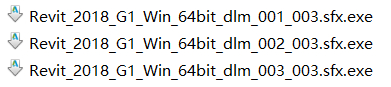
快速教你如何正確安裝Revit?
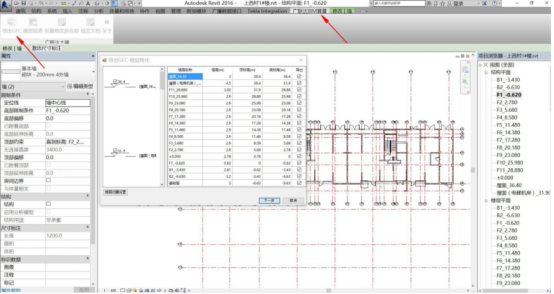
Revit技巧 | Revit配筋怎么做?Revit模型導(dǎo)入廣聯(lián)達(dá)算量軟件中配筋的具體操作
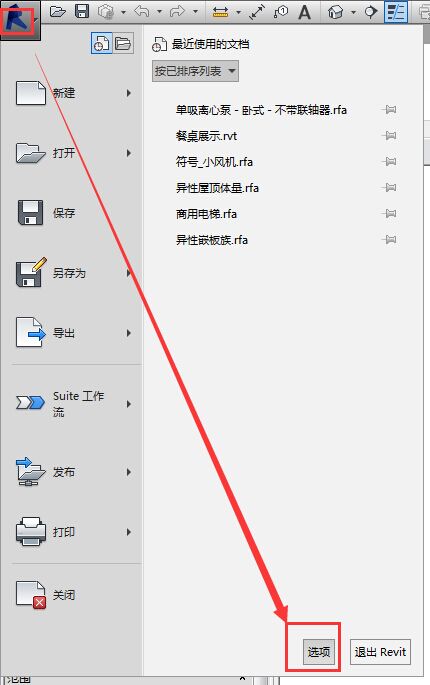
Revit2016族樣板 文件單獨(dú)下載

Revit教程| Revit中如何創(chuàng)建門窗明細(xì)表
最新課程

施工BIM定制化培訓(xùn)
Revit
43294人已學(xué)

BIM土建實(shí)戰(zhàn)訓(xùn)練 - A部分標(biāo)準(zhǔn)化建模指導(dǎo)
Revit
6156人已學(xué)

BIM土建實(shí)戰(zhàn)訓(xùn)練 - B部分 場(chǎng)地與基礎(chǔ)模型創(chuàng)建
Revit
9060人已學(xué)

BIM土建實(shí)戰(zhàn)訓(xùn)練 - C部分 地下室土建模型創(chuàng)建
Revit
13969人已學(xué)

BIM土建實(shí)戰(zhàn)訓(xùn)練 - D部分 協(xié)同工作
Revit
2770人已學(xué)

BIM土建實(shí)戰(zhàn)訓(xùn)練 - E部分 裙房及塔樓模型創(chuàng)建
Revit
5147人已學(xué)
推薦專題
- BIM等級(jí)考試二級(jí)設(shè)備考試圖文教程4.2如何繪制線管?
- BIM等級(jí)考試二級(jí)設(shè)備考試圖文教程4.1如何繪制電纜橋架?
- 實(shí)現(xiàn)BIM工程量清單編制!《湖北省民用建筑信息模型技術(shù)規(guī)范 第2部分:工程量計(jì)算》公開征求意見
- 62萬中標(biāo)公告!海口國(guó)家高新區(qū)市政工程BIM交付導(dǎo)則項(xiàng)目
- BIM等級(jí)考試二級(jí)設(shè)備考試圖文教程3.8通過小案例認(rèn)識(shí)采暖系統(tǒng)(下篇)
- BIM等級(jí)考試二級(jí)設(shè)備考試圖文教程3.8通過小案例認(rèn)識(shí)采暖系統(tǒng)(上篇)
- BIM等級(jí)考試二級(jí)設(shè)備考試圖文教程3.7通過小案例認(rèn)識(shí)空調(diào)系統(tǒng)
- BIM等級(jí)考試二級(jí)設(shè)備考試圖文教程3.6通過小案例認(rèn)識(shí)通風(fēng)系統(tǒng)(上篇)
- BIM等級(jí)考試二級(jí)設(shè)備考試圖文教程3.5風(fēng)管的系統(tǒng)設(shè)置
- BIM等級(jí)考試二級(jí)設(shè)備考試圖文教程3.4創(chuàng)建不同類型的風(fēng)管
相關(guān)下載













































